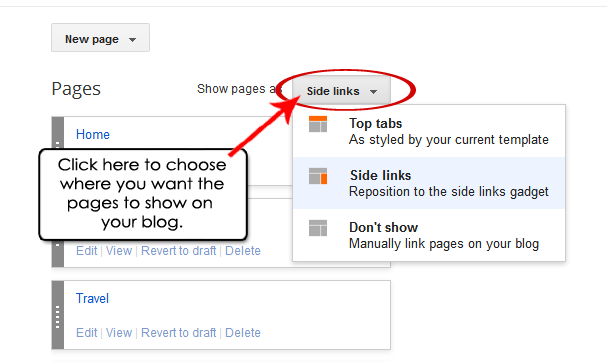Février 26, 2020
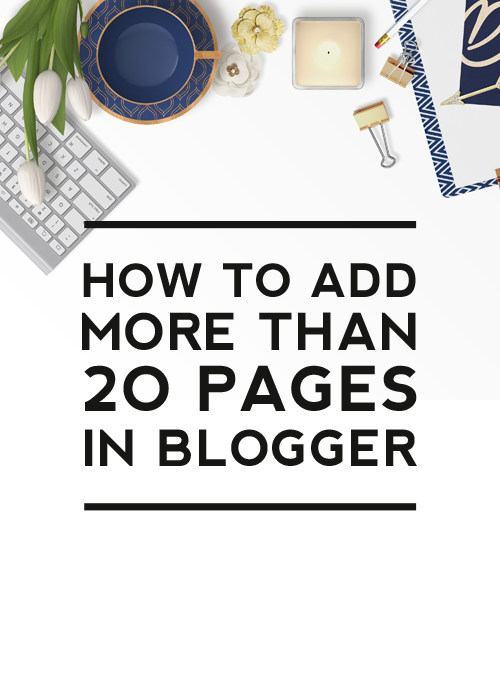
Blogger est une excellente plate-forme pour les blogueurs débutants et possède des fonctionnalités étonnantes. Cependant, Blogger a également de nombreuses limites. Une fois qu’une telle limitation est que Blogger ne vous permet d’ajouter que 20 pages sur votre blog. Mais que se passe-t-il si vous avez besoin de plus de 20 pages? Si c’est le cas, suivez le tutoriel ci-dessous pour savoir comment ajouter plus de 20 pages à un blog de Blogueur.
Important: À partir de 2020, la limite de pages Blogger a été portée à 100 pages au lieu de 20
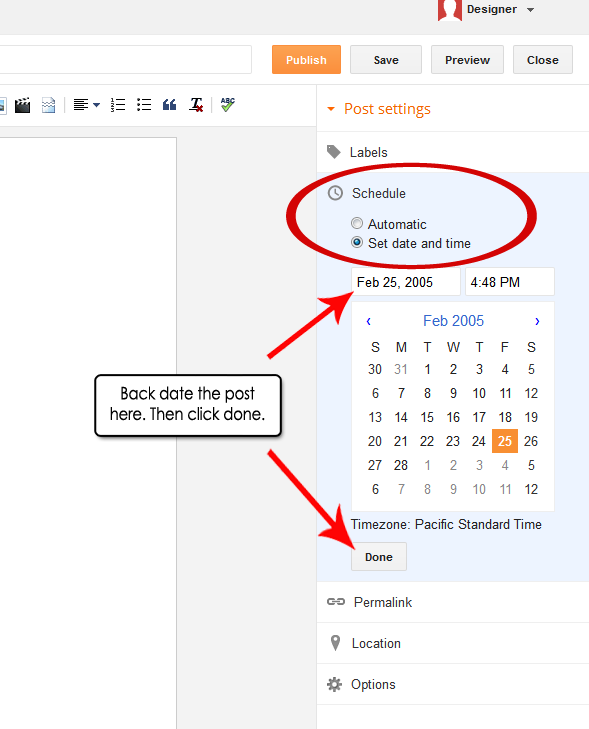
Étape 1: Créer un nouveau message
Créez un nouveau message en cliquant sur le bouton orange Nouveau message dans votre tableau de bord. Lorsque l’éditeur de publication s’ouvre, cliquez sur Calendrier > > Définir la date et l’heure. Cela ouvrira une zone pour vous permettre de définir une date de retour pour le post. Retour sortir ensemble le message est important, il ne s’affiche donc pas comme un nouveau message sur votre blog. Cela enterrera le message afin que vos lecteurs ne le voient pas comme un message et que vous puissiez l’utiliser comme une nouvelle page. Datez-le simplement en changeant l’année pour quelque chose il y a longtemps. Dans cet exemple, j’ai changé l’année de 2014 à 2005. Cliquez ensuite sur Terminé.
Étape 2: Titrez et ajoutez du contenu pour publier
Titrez la page de publication, puis ajoutez le contenu de la page. Une fois la page prête, cliquez sur Publier (vous pouvez toujours modifier le contenu ultérieurement).
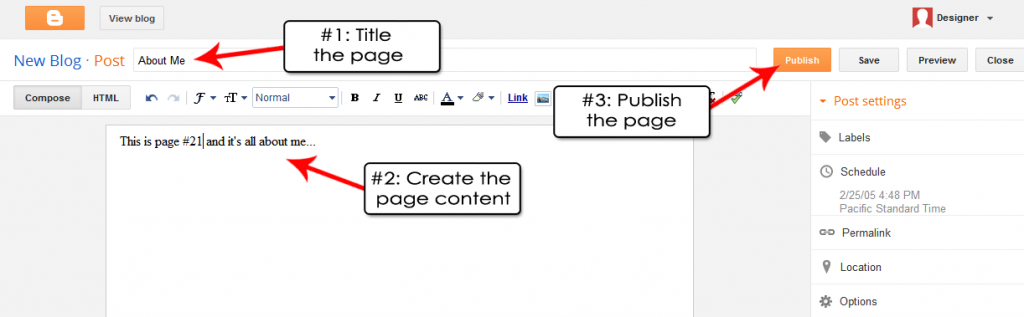
Étape 3: Copiez l’URL des messages
Recherchez le message que vous venez de créer et cliquez sur Afficher. Remarque: comme le message est antidaté, vous devrez peut-être utiliser la barre de recherche pour tirer le message vers le haut. En cliquant sur la vue, vous tirerez juste ce message vers le haut.
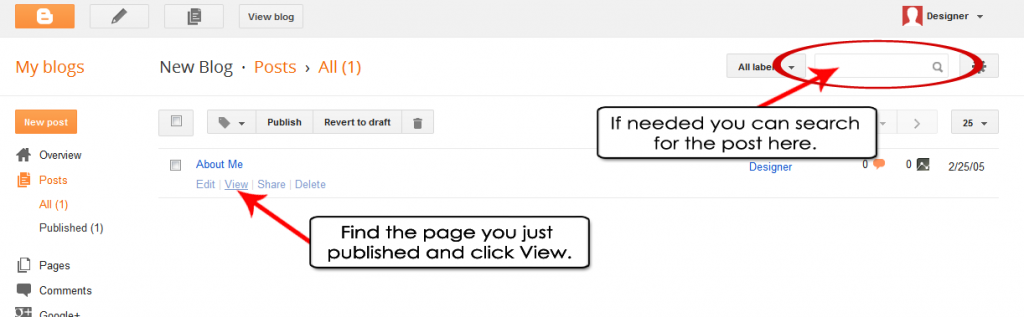
Recherchez ensuite l’URL de la publication dans la barre d’adresse et copiez-la en cliquant sur CTRL + C (ou Commande + C si vous êtes sur un Mac).
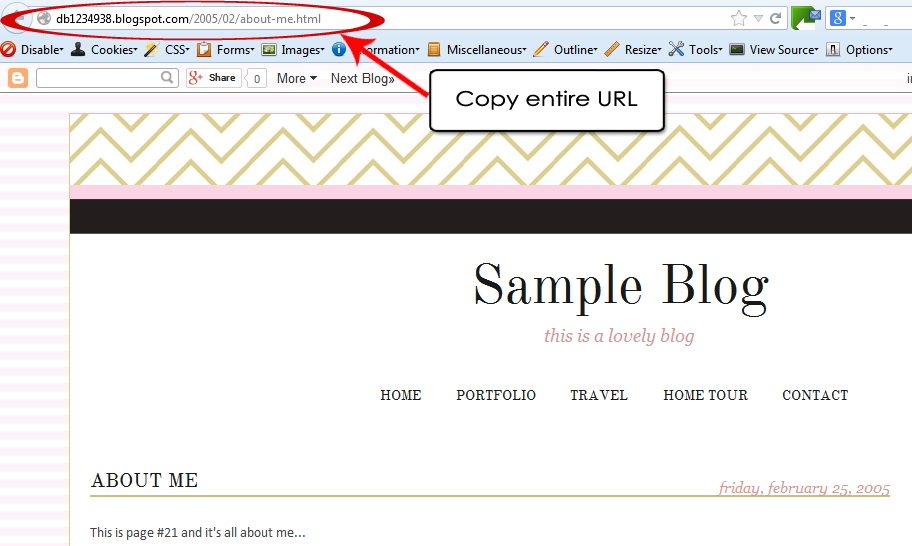
Étape 4: Ajouter un message en tant que nouvelle page
Ensuite, accédez à Pages dans votre tableau de bord, puis cliquez sur Nouvelle page. Puisque cliquer sur une page vierge affichera un message d’erreur si vous avez déjà 20 pages, cliquez sur Adresse Web à la place.
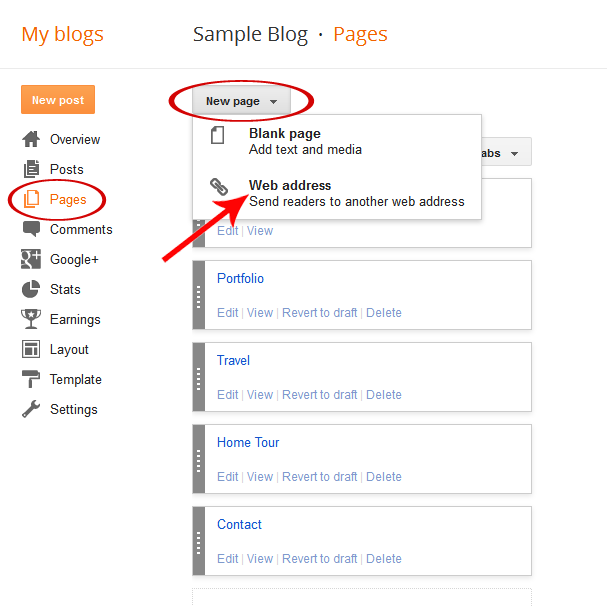
Entrez le titre de la page et collez l’URL de la publication que vous venez de créer. Cliquez ensuite sur Enregistrer. Vous pouvez ajouter autant de pages supplémentaires de cette façon que vous le souhaitez.
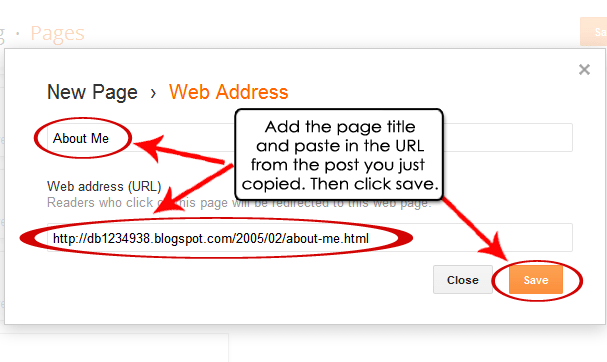
Étape 5: Décidez Où Vous voulez Que les Pages affichent
Où est dit Afficher les pages comme, sélectionnez comment vous voulez que vos pages s’affichent. Si vous choisissez les onglets supérieurs, votre barre de navigation apparaîtra directement sous votre en-tête (déconseillée pour autant de pages). Si vous choisissez des liens latéraux, il apparaîtra dans votre barre latérale. Si vous choisissez Ne pas afficher, il ne s’affichera pas sur votre site et vous pouvez créer un lien vers chaque page manuellement ou vous pouvez acheter des boutons de barre latérale personnalisés chez nous et nous concevrons des boutons de barre latérale coordonnés pouvant être liés à chacune de vos pages (visitez notre boutique d’accessoires de blog et achetez l’option « embellissement de la barre latérale » pour ceux-ci).